
Το Adobe After Effects είναι ένα από τα κορυφαία κομμάτια λογισμικού για την επεξεργασία βίντεο. Αλλά πριν να μπορείτε να μάθετε να επεξεργάζεστε το βίντεο σαν επαγγελματίας Πώς να επεξεργαστείτε τα βίντεο όπως ένα επαγγελματία: 8 συμβουλές που πρέπει να κυριαρχήσετε Πώς να επεξεργαστείτε τα βίντεο σαν επαγγελματίας: 8 συμβουλές που χρειάζεστε για να μάθετε Αν παίρνετε ακριβώς το παιχνίδι επεξεργασίας, μπορεί να έχετε σύγχυση ως προς το τι να κάνετε με τα εκατομμύρια των κλιπ που έχετε ... καλά, είμαστε εδώ για να βοηθήσουμε. Διαβάστε περισσότερα, θα πρέπει να μάθετε κάποιες βασικές δεξιότητες.
Μια από αυτές τις δεξιότητες είναι η παρακολούθηση της κίνησης. Έχετε δει πιθανώς τα αποτελέσματα της παρακολούθησης της κίνησης - ομαλά κυμαινόμενο κείμενο, τέλεια τοποθετημένα γραφικά - σε επαγγελματικά βίντεο Τα 5 καλύτερα εργαλεία Online για την παραγωγή επαγγελματικών βίντεο Τα 5 καλύτερα εργαλεία Online για την πραγματοποίηση επαγγελματικών βίντεο Υπάρχουν πολλά web-based βίντεο editors έξω εκεί, δυστυχώς ορισμένοι δεν είναι πολύ καλοί. Μην ανησυχείτε όμως, εδώ είναι η λίστα με τα πέντε καλύτερα. Διαβάστε περισσότερα . Σήμερα, πρόκειται να μάθουμε πώς να χρησιμοποιούμε τα After Effects (AE) για να το κάνουμε οι ίδιοι.
Τα βασικά της ανίχνευσης κίνησης
Ας ξεκινήσουμε από την αρχή: τι είναι η παρακολούθηση της κίνησης; Η παρακολούθηση κίνησης είναι αυτό που κάνει το κείμενο, τα γραφικά ή οι μάσκες να κινούνται με ένα αντικείμενο σε ένα βίντεο. Ακολουθεί ένα παράδειγμα:

Αυτό το φαινόμενο χρησιμοποιείται συχνά για να υποδείξει χαρακτήρες ή να απεικονίσει τους υπότιτλους βίντεο Πώς να δημιουργήσετε και να καψετε τους δικούς σας υπότιτλους βίντεο δωρεάν Πώς να δημιουργήσετε και να καψετε τους δικούς σας υπότιτλους βίντεο δωρεάν Εδώ θα καλύψουμε τον τρόπο δημιουργίας και συγχρονισμού των " βίντεο και πώς να εγγράψετε τους υπότιτλους απευθείας σε οποιοδήποτε βίντεο για να δημιουργήσετε "σκληρούς" υπότιτλους. Διαβάστε περισσότερα . Μην συγχέετε την παρακολούθηση κίνησης με την παρακολούθηση κάμερας. Είναι ένα παρόμοιο χαρακτηριστικό και επιτρέπει στους χρήστες να ορίζουν κείμενο σε τοπία παρακολουθώντας και λογαρίζοντας την κίνηση της κάμερας.
Με την παρακολούθηση κίνησης, η AE αναλύει την κίνηση των χρωμάτων και μεταφέρει τα δεδομένα κίνησης σε μια άλλη παράμετρο. Λάβετε υπόψη ότι η παρακολούθηση της κίνησης ενός αντικειμένου πρέπει επίσης να παρακολουθεί την κίνηση της κάμερας.
Σε αυτό το σεμινάριο, θα σας εξηγήσω πώς να χρησιμοποιήσετε την προεπιλεγμένη λειτουργία εντοπισμού κίνησης της AE για να παρακολουθείτε την κίνηση ενός αντικειμένου και να ταιριάζει με αυτή την κίνηση με κείμενο. Η διαδικασία είναι γενικά η ίδια για τις εικόνες και τις μάσκες παρακολούθησης κίνησης επίσης. Αυτό το καθιστά ένα εξαιρετικό εργαλείο στη βιβλιοθήκη ΑΕ.
Εδώ είναι το κλιπ που θα ξεκινήσουμε με:

Ένα μικρό εύρος κίνησης σε ένα πλαίσιο, συνοδευόμενο από μια έντονη χρωματική αντίθεση, θα επιτρέψει τη βέλτιστη παρακολούθηση της κίνησης.
Βήμα: Ενεργοποίηση παρακολούθησης κίνησης
Τοποθετήστε το βίντεο κλιπ σας στο After Effects, σύροντάς το και τοποθετώντας το στο αριστερό πλαίσιο του παραθύρου After Effects. Αφού εμφανιστούν τα μέσα σας στον πίνακα Έργων, σύρετε το στο χρονικό σας πλαίσιο. Θα δείτε το βίντεό σας στη μεσαία οθόνη.

Στη συνέχεια, κάντε κλικ στην επιλογή Tracker ( Παρακολούθηση ) στο δεξιό πλαίσιο κάτω από την επιλογή Info (Πληροφορίες) . Θα δείτε τέσσερις επιλογές: Παρακολούθηση κάμερας, Παρακολούθηση κίνησης, Σταθεροποιητής κάμψης και Σταθεροποίηση κίνησης. Κάντε κλικ στο Motion Motion για να ανοίξετε τις επιλογές του tracker.
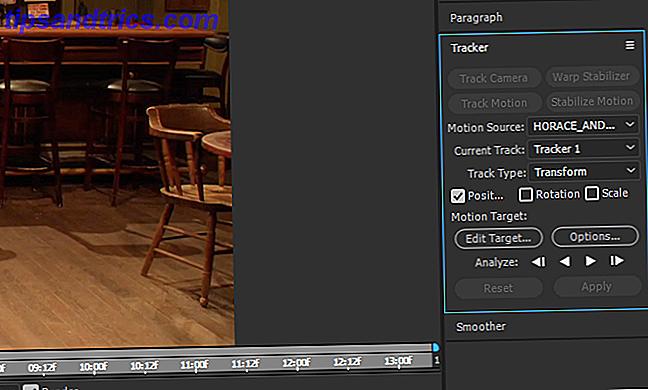
Για να δείτε το σημείο του ίχνους και τη διαδρομή του, πρέπει να ορίσετε την Πηγή κίνησης στο βιντεοκλίπ και την τρέχουσα διαδρομή στο όνομα του κομματιού που χρησιμοποιείται για την παρακολούθηση του αντικειμένου σας.
Μόλις αναγραφούν αυτές οι δύο παράμετροι, θα μπορείτε να δείτε τη διαδρομή του σημείου του ίχνους. Ένα μικρό εικονίδιο θα εμφανιστεί στη μέση της οθόνης με την ένδειξη Track 1 . Το σημείο διαδρομής αποτελείται από δύο τετράγωνα: το εσωτερικό τετράγωνο εντοπίζει το χρώμα που θέλετε να παρακολουθήσετε και το εξωτερικό τετράγωνο περιγράφει τη σαρωμένη περιοχή έτσι ώστε να περιορίζεται ο χώρος αναφοράς του χρώματος.
Σύρετε το σημείο του ίχνους σε ένα κινούμενο αντικείμενο έτσι ώστε το κεντρικό τετράγωνο να επικεντρώνεται σε ένα σημείο υψηλής αντίθεσης χρώματος. Το σημείο παρακολούθησης δεν γνωρίζει ότι εντοπίζει ένα αντικείμενο: προσπαθεί απλά να εντοπίσει ένα κινούμενο χρώμα.

Εάν το αντικείμενο κινείται γρήγορα, επεκτείνετε το εξωτερικό τετράγωνο. Αυτό θα κάνει το φορτίο παρακολούθησης κίνησης πιο αργό, αλλά θα παρέχει και πιο ακριβή αποτελέσματα.
Βήμα 2: Ανάλυση της ανίχνευσης κίνησης
Στη συνέχεια, πρέπει να αναλύσουμε την κίνηση του αντικειμένου σας χρησιμοποιώντας το εργαλείο Track Motion. Αφού τοποθετήσετε το σημείο διαδρομής σε μια περιοχή με υψηλή αντίθεση, κάντε κλικ στο κουμπί Επιλογές στην ενότητα Tracker .

Αλλάξτε την προεπιλεγμένη δυνατότητα προσαρμογής για να σταματήσετε την παρακολούθηση και αλλάξτε την τιμή Εάν η εμπιστοσύνη είναι χαμηλότερη από 90 έως 95% . Όταν το λογισμικό παρακολούθησης κίνησης αρχίζει να αναλύει την κίνηση, μερικές φορές κινείται ταχέως για να το κάνει. Αυτό μπορεί να οδηγήσει σε άγρια μεταβαλλόμενη κίνηση από το πλαίσιο στο πλαίσιο. Οι προηγούμενες επιλογές θα διακόψουν την ανάλυση όποτε η εμπιστοσύνη της - η αυτοματοποιημένη κίνηση του αντικειμένου - πέφτει κάτω από ένα συγκεκριμένο ρυθμό.
Στη συνέχεια, κάντε κλικ στο κουμπί αναπαραγωγής δίπλα στην ενότητα Ανάλυση . Το Motion Tracker θα σαρώσει την κίνηση του αντικειμένου και θα σταματήσει κατά διαστήματα. Εάν ο ιχνηλάτης αποκλίνει από το αντικείμενο, μπορείτε πάντα να μετακινήσετε τον ιχνηλάτη ξανά με το δρομέα του ποντικιού.

Μόλις ολοκληρωθεί η ανίχνευση της κίνησης, βεβαιωθείτε ότι έχει εντοπιστεί μια ομαλή διαδρομή. Στην ενότητα "Χρονοδιάγραμμα" του AE, κάντε κλικ στο αναπτυσσόμενο εικονίδιο δίπλα στο βίντεο πηγής μέχρι να εμφανιστούν οι παράμετροι του κομματιού και τα πλαίσια κλειδιών.

Μεγέθυνση στα κουμπιά σας χρησιμοποιώντας Alt + κύλιση προς τα πάνω για να δείτε κάθε ξεχωριστό πλαίσιο. Στη συνέχεια, σύρετε τον δείκτη τρέχουσας ώρας (με μπλε χρώμα) κατά μήκος του κομματιού, για να βελτιώσετε τον ιχνηλάτη κίνησης. Βεβαιωθείτε ότι το Track Point διατηρεί τη θέση του στο αντικείμενο για να εξασφαλίσει την έγκυρη κίνηση του.
Βήμα 3: Δημιουργήστε το μηδέν αντικείμενο
Τα μη τεκμηριωμένα αντικείμενα δεν προσθέτουν τίποτα στο βίντεο: Αντιθέτως, παρέχουν ένα κενό αντικείμενο που οι χρήστες μπορούν να παρατηρούν και να τροποποιούν. Για να δημιουργήσετε ένα μηδενικό αντικείμενο, κάντε δεξιό κλικ σε ένα κενό διάστημα στο χρονικό σας πλαίσιο και επιλέξτε Νέα και, στη συνέχεια, μηδενικό αντικείμενο .

Θα χρησιμοποιήσετε τις πληροφορίες κίνησης που λάβατε με τον εντοπισμό κίνησης στο μηδενικό σας αντικείμενο. Αυτό θα σας επιτρέψει να συνδέσετε ένα ή περισσότερα αντικείμενα στην κίνηση του μηδενικού σας αντικειμένου. Μόλις δημιουργηθεί το αντικείμενο, μετονομάστε το οτιδήποτε επιθυμείτε κάνοντας δεξί κλικ στο αντικείμενο και επιλέγοντας Μετονομασία .
Στη συνέχεια, επιστρέψτε στην κατηγορία Tracker. Βεβαιωθείτε ότι έχετε τη σωστή λίστα πηγών κίνησης και τρέχοντος κομματιού . Στη συνέχεια, κάντε κλικ στην επιλογή Επεξεργασία στόχου .
Στο αναπτυσσόμενο μενού που ακολουθεί, επιλέξτε το μηδενικό σας αντικείμενο. Τέλος, κάντε κλικ στην επιλογή Εφαρμογή στον πίνακα " Παρακολούθηση" . Στο παράθυρο που ακολουθεί, εισάγετε μια παράμετρο για την Εφαρμογή διαστάσεων . Για να παρακολουθήσετε πλήρως την κίνηση, επιλέξτε X και Y και κάντε κλικ στο OK .

Κάντε κλικ στο αναπτυσσόμενο μενού κάτω από το αντικείμενο Null μέχρι να δείτε τα μεμονωμένα πλαίσια κλειδιών του. Θα πρέπει να βλέπετε παρόμοια πλαίσια κλειδιών με αυτά του αρχικού σας βίντεο.

Θα δείτε ένα κόκκινο αντικείμενο που κινείται με το σημείο του ίχνους. Αφήστε αυτές τις ρυθμίσεις όπως είναι, καθώς το κόκκινο τετράγωνο του μηδενικού σας αντικειμένου δεν θα εμφανίσει τις λεπτές κινήσεις της διαδρομής παρακολούθησης.
Βήμα 4: Δημιουργήστε το Moving Object
Ας προσθέσουμε κάποιο κείμενο πάνω από το κεφάλι του Louis CK στο βίντεο. Πρώτα, δημιουργήστε το κείμενό σας. Μπορείτε να δημιουργήσετε κείμενο χρησιμοποιώντας το μεγάλο εικονίδιο T στην κορυφή του παραθύρου σας. Στη συνέχεια, επεξεργαστείτε το κείμενο χρησιμοποιώντας τον πίνακα χαρακτήρων στη δεξιά πλευρά.
Τοποθετήστε το κείμενό σας οπουδήποτε θέλετε, αλλά έχετε κατά νου ότι το κείμενο θα μετακινηθεί σε σχέση με το αντικείμενο Null. Μόλις τοποθετήσετε το κείμενό σας, πατήστε παρατεταμένα το σπιράλ δίπλα στο κείμενό σας - κάτω από την παράμετρο γονέα - και σύρετέ το στο μηδέν αντικείμενο.

Αυτό θα μεταφέρει τις πληροφορίες κίνησης από το μηδέν αντικείμενο σας στο κείμενό σας. Μόλις συνδέσετε το κείμενο με το μηδέν αντικείμενο, αναπαραγάγετε το κλιπ.

Αυτό είναι!
Βήμα 5: Βελτιώστε την παρακολούθηση της κίνησης
Ενώ χρησιμοποιείτε την προεπιλεγμένη λειτουργία εντοπισμού κίνησης, θα έχετε συχνά τη δουλειά, υπάρχουν φορές που θα πάρετε ασταθής κίνηση. Ένας απλός τρόπος για να βελτιώσετε την παρακολούθηση της κίνησης σας είναι να χρησιμοποιήσετε το εργαλείο Smoother .
Θυμηθείτε, οποιαδήποτε παρακολούθηση κίνησης που πραγματοποιείται από το κείμενο ή το σχήμα σας θα τροποποιηθεί μέσω του μηδενικού αντικειμένου, αφού είναι το μηδενικό αντικείμενο που συντονίζει την κίνηση. Κάντε κλικ στο εικονίδιο με το αναπτυσσόμενο μενού δίπλα στο μηδενικό σας αντικείμενο μέχρι να δείτε τα πλαίσια κλειδιών Position . Στη συνέχεια, κάντε κλικ στο εικονίδιο της καμπύλης S, με τον τίτλο Graph Editor, που βρίσκεται λίγο πάνω από το χρονικό σας πλαίσιο.

Ο επεξεργαστής γραφημάτων εμφανίζει τα πλαίσια κλειδιών σας ως συντεταγμένες Χ και Υ, αυξάνοντας και μειώνοντας καθώς μετακινείται το μηδέν αντικείμενο σας. Το πιο ομαλό εργαλείο θα μειώσει την ποσότητα των μεμονωμένων πλαισίων κλειδιών διατηρώντας παράλληλα τη συνολική κίνηση του αντικειμένου σας. Αυτό μπορεί να εξομαλύνει την τυπική κίνηση θορυβώδους του προεπιλεγμένου ιχνηλάτη κίνησης της AE σε μεγάλα τμήματα του πλαισίου.
Κάντε κλικ στο εργαλείο Smoother στη δεξιά πλευρά του παραθύρου. Θα δείτε παραμέτρους γκρι. Επιλέξτε όλα τα πλαίσια κλειδιών κάνοντας κλικ και σύροντας το ποντίκι σας μέσα στο χρονικό πλαίσιο. Τα πλαίσια σας θα μετατραπούν σε κίτρινα τετράγωνα. Τέλος, στον πίνακα Smoother, αλλάξτε την ανοχή σε χαμηλό αριθμό (κατά προτίμηση 1 κατά προτίμηση) και κάντε κλικ στο Apply .

Θα παρατηρήσετε ότι υπάρχουν λιγότερα κουμπιά κλειδιών μετά την εφαρμογή Smoother. Θα πρέπει επίσης να σημειώσετε μια λιγότερο χαλαρή κίνηση. Παρόλο που αυτό μπορεί να βοηθήσει κάπως, η εξομάλυνση των πλαισίων κλειδιών θα δημιουργήσει επίσης προβλήματα κίνησης.
Πάρτε το κείμενό σας Μετακίνηση
Αυτό είναι το τελικό προϊόν της ανίχνευσης κίνησης. Λάβετε υπόψη ότι μια μεγαλύτερη ή ταχύτερη κίνηση θα απαιτήσει περισσότερη επεξεργασία για να εξομαλυνθεί.

Ενώ η αυτοματοποιημένη παρακολούθηση κίνησης είναι ένα εξαιρετικό εργαλείο, θα είναι τόσο καλό όσο ο χρόνος και η προσπάθεια που βάζετε στην παρακολούθηση της δικής σας κίνησης. Η παρακολούθηση κακής κίνησης μπορεί μερικές φορές να σημαίνει την παρακολούθηση της μετακίνησης πλαισίου-πλαισίου. Ανεξάρτητα από το τι παρακολουθείτε, είστε πλέον εξοπλισμένοι με κίνηση μέσω του After Effects της Adobe, ένα από τα καλύτερα εργαλεία στο Creative Cloud Ο οδηγός σας για την επιλογή του σωστού προϊόντος Adobe Ο οδηγός σας για την επιλογή του σωστού προϊόντος Adobe Όταν οι περισσότεροι άνθρωποι σκέφτονται της Adobe, σκέφτονται είτε το Photoshop είτε το Acrobat Reader. Αλλά η εταιρεία διαθέτει πληθώρα άλλων χρήσιμων πακέτων λογισμικού που οι περισσότεροι άνθρωποι δεν γνωρίζουν τίποτα. Διαβάστε περισσότερα .
Τι άλλα κόλπα After Effects θα θέλατε να μάθετε; Ενημερώστε μας στα σχόλια παρακάτω!
Image Credit: Teerasak Ladnongkhun μέσω του Shutterstock.com



